
So zeigen Sie iQOO-Textnachrichten auf dem Computer an (4 einfache Möglichkeiten)

Das Verwalten und Lesen Ihrer iQOO-Textnachrichten auf einem kleinen Bildschirm kann umständlich sein, insbesondere wenn Sie am Computer arbeiten. Egal, ob Sie wichtige Nachrichten beantworten, Konversationen sichern oder einfach eine vollwertige Tastatur bevorzugen – dieser Artikel zeigt Ihnen, wie Sie iQOO-Textnachrichten einfach auf dem Computer anzeigen können. Lesen Sie weiter und entdecken Sie vier praktische Methoden mit Tools wie Android Assistant, Google Messages for Web, Link to Windows und AirDroid.
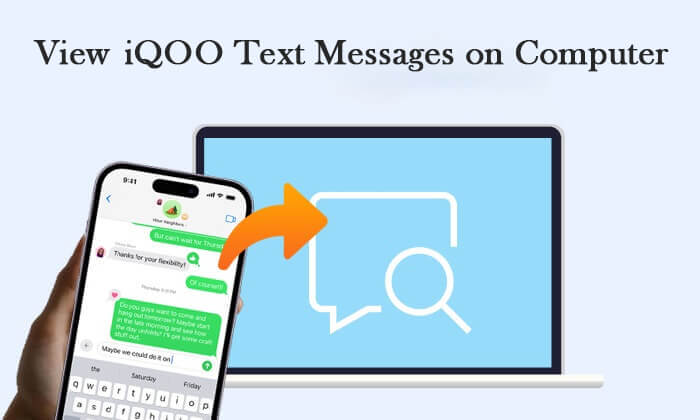
Wenn Sie nach einer zuverlässigen und umfassenden Lösung suchen, ist Coolmuster Android Assistant ein leistungsstarkes Desktop-Tool, mit dem Sie Textnachrichten von iQOO direkt auf Ihrem PC oder Mac verwalten, anzeigen, exportieren und drucken können.
Hauptfunktionen des Android Assistant:
Befolgen Sie diese Anleitung, um iQOO-SMS auf einem Computer mit Android Assistant anzuzeigen:
01 Installieren Sie Android Assistant auf Ihrem Windows oder Mac -Computer.
02 Verbinden Sie Ihr iQOO-Telefon über ein USB-Kabel mit dem Computer und aktivieren Sie dann das USB-Debugging gemäß den Anweisungen auf dem Telefonbildschirm.

03 Sobald Ihr Gerät erkannt wurde, gehen Sie zum Abschnitt „SMS“ in der linken Seitenleiste.

04 Sie können Ihre iQOO-Textnachrichten nun direkt auf dem Computer durchsuchen. Um Ihre Textnachrichten zu sichern , wählen Sie einfach die gewünschten Nachrichten aus und klicken Sie auf „Exportieren“. Wählen Sie anschließend ein Dateiformat wie CSV, HTML oder TXT.

Benötigen Sie Hilfe beim Einstieg? Im offiziellen Video-Guide finden Sie eine detaillierte Anleitung.
Mit Google Messages für das Web können Sie Ihre SMS von iQOO über einen Browser mit jedem Computer synchronisieren, sofern Sie die Messages-App von Google auf Ihrem Telefon verwenden. So funktioniert es:
Schritt 1. Öffnen Sie die Nachrichten-App auf Ihrem iQOO-Telefon.
Schritt 2. Tippen Sie auf die drei Punkte > „Gerätekopplung“ oder „Nachrichten für das Web“.

Schritt 3. Gehen Sie auf Ihrem PC zu https://messages.google.com/web .
Schritt 4. Scannen Sie mit Ihrem Telefon den auf dem Computer angezeigten QR-Code. Ihre iQOO-SMS wird nun in Ihrem Webbrowser angezeigt.
Vorteile:
Nachteile:
Wenn Sie einen Windows 10- oder 11-PC und ein unterstütztes iQOO-Modell verwenden, können Sie Link to Windows (Phone Link) verwenden, um SMS, Benachrichtigungen und mehr zu überprüfen.
Nachfolgend finden Sie die Schritte zum Zugriff auf iQOO-Textnachrichten auf einem Computer mit Link zu Windows :
Schritt 1. Installieren oder öffnen Sie die App „Link to Windows “ auf Ihrem iQOO-Telefon.
Schritt 2. Starten Sie auf Ihrem Computer die Phone Link-App.
Schritt 3. Melden Sie sich auf beiden Geräten mit demselben Microsoft-Konto an.
Schritt 4. Erteilen Sie Ihrem Telefon die erforderlichen Berechtigungen.
Schritt 5. Navigieren Sie auf dem Computer zum Abschnitt „Nachrichten“, um Ihre iQOO-SMS anzuzeigen.

Vorteile:
Nachteile:
AirDroid ist ein beliebtes Tool zur drahtlosen Verwaltung, mit dem Sie Ihr Android Gerät, einschließlich iQOO-Telefone, direkt über einen Webbrowser steuern können. Mit AirDroid können Sie bequem Textnachrichten auf Ihrem Computer anzeigen, senden und empfangen, ohne ein USB-Kabel zu verwenden. Es unterstützt außerdem Dateiübertragung, Bildschirmspiegelung und Fernzugriff auf die Kamera.
Hier sind die Schritte:
Schritt 1. Laden Sie die AirDroid-App aus dem Google Play Store herunter und installieren Sie sie auf Ihrem iQOO-Telefon.
Schritt 2. Öffnen Sie die App, melden Sie sich bei Ihrem Konto an und erteilen Sie die erforderlichen Berechtigungen.
Schritt 3. Besuchen Sie auf Ihrem Computer https://web.airdroid.com und melden Sie sich mit demselben AirDroid-Konto an.

Schritt 4. Klicken Sie nach der Verbindung auf das Symbol „Nachrichten“ in der Weboberfläche, um auf Ihre iQOO-Textnachrichten zuzugreifen.
Von hier aus können Sie genau wie auf Ihrem Telefon Nachrichten lesen, beantworten oder neue Nachrichten senden.
Vorteile:
Nachteile:
Unabhängig davon, ob Sie ein professionelles Desktop-Tool oder eine drahtlose Lösung bevorzugen, bietet dieses Handbuch vier effektive Möglichkeiten zum Anzeigen von iQOO-Textnachrichten auf Ihrem Computer:
Coolmuster Android Assistant ist die leistungsstärkste Option, wenn Sie die volle Kontrolle über Ihre SMS mit Backup-, Export- und Druckunterstützung wünschen. Probieren Sie ihn aus und verwalten Sie Ihre iQOO-Nachrichten so einfach wie nie zuvor.
Weitere Artikel:
Die 6 besten Methoden zum Synchronisieren von IQOO mit dem PC [Eine umfassende Anleitung]
So rufen Sie gelöschte Textnachrichten auf IQOO mit/ohne Backup ab
So stellen Sie gelöschte Kontakte auf einem iQOO-Telefon wieder her [4 einfache Möglichkeiten]
Wie übertrage ich Daten vom iPhone auf iQOO? [Vollständige Anleitung]

 Android-Übertragung
Android-Übertragung
 So zeigen Sie iQOO-Textnachrichten auf dem Computer an (4 einfache Möglichkeiten)
So zeigen Sie iQOO-Textnachrichten auf dem Computer an (4 einfache Möglichkeiten)





